1. 常见组件
- 重点讲解小程序中常用的布局组件

1.1 view
代替 原来的div标签
<!-- pages/index/index.wxml -->
<view hover-class="h-class">
点击我试试
</view>
/* pages/index/index.wxss */
.h-class{
color: green;
}
1.2 text
- 文本标签
- 只能嵌套text
- 长按文字可以复制 (只有该标签有这个功能)
- 可以对空格 回车 进行编码
| 属性名 | 类型 | 默认值 | 说明 |
|---|---|---|---|
| selectable | Boolean | false | 文本是否可选 |
| decode | Boolean | false | 是否解码 |
<!-- text 标签测试 -->
<text selectable="false" decode="false">
普 通
</text>
1.3 image
- 图片标签, image组件默认宽度320px、高度240px
- 支持懒加载
| 属性名 | 类型 | 默认值 | 说明 |
|---|---|---|---|
| src | String | 图片资源地址 | |
| mode | String | 'scaleToFill' | 图片裁剪、缩放的模式 |
| lazy-load | Boolean | false | 图片懒加载 |
mode有效值:
- model 有13种模式,其中4种是缩放模式, 9种是裁剪模式
| 模式 | 值 | 说明 |
|---|---|---|
| 缩放 | scaleToFill | 不保持纵横比缩放图片, 使图片的宽高完全拉伸至填满image元素 |
| 缩放 | aspectFit | 保持纵横比缩放图片, 使图片的长边能完全显示出来 |
| 缩放 | aspectFill | 保持纵横比缩放图片, 只保证图片的短边能完全显示出来 |
| 缩放 | widthFix | 宽度不变, 高度自动变化, 保持原图宽高比不变 |
| 裁剪 | top | 不缩放图片, 只显示图片的顶部区域 |
| 裁剪 | bottom | 不缩放图片, 只显示图片的底部区域 |
| 裁剪 | center | 不缩放图片, 只显示图片的中间区域 |
| 裁剪 | left | 不缩放图片, 只显示图片的左边区域 |
| 裁剪 | right | 不缩放图片, 只显示图片的右边区域 |
| 裁剪 | top left | 不缩放图片, 只显示图片的左上边区域 |
| 裁剪 | top right | 不缩放图片, 只显示图片的右上边区域 |
| 裁剪 | bottom left | 不缩放图片, 只显示图片的左下边区域 |
| 裁剪 | bottom right | 不缩放图片, 只显示图片的右下边区域 |
1.4 swiper
微信内置轮播图组件
- swiper : 块视图容器。
- swiper-item: 滑块, 默认宽度和⾼度都是100%
- 默认宽度 100% 高度150px
| 属性名 | 类型 | 默认值 | 说明 |
|---|---|---|---|
| indicator-dots | Boolean | false |
是否显示面板指示点 |
| indicator-color | Color | rgb(0,0,0,.3) |
指示点颜色 |
| indicator-active-color | Color | #000000 |
当前选中的指示点颜色 |
| autoplay | Boolean | false |
是否自动切换 |
| interval | Number | 5000 |
自动切换时间间隔 |
| circular | Boolean | false |
是否循环轮播 |
<!--
"pages/SwiperText/SwiperText.wxml",
1. 轮播图的外层容器: swiper
2. 每一个轮播项: swiper-item
3. swiper存在默认样式
- width: 100%
- height: 150px image 存在默认宽度和高度 320 * 240
4. swiper 高度无法实现由内容撑开
5. 先找出来原图的高度和宽度, 等比例给swiper定宽度和高度
- 原图的宽高880 * 388
- swiper宽度 / swiper 高度 = 原图宽度 / 原图高度
- swiper高度 = swiper 宽度 * 原图的高度 / 原图的宽度
height : calc(100vw * 338 / 880)
-->
<swiper indicator-dots="true" autoplay>
<swiper-item>
<image mode="widthFix" src="https://i0.hdslb.com/bfs/feed-admin/5ef9aa23c480cf40998be6f0897bcad4ad8e8e3f.jpg@880w_388h_1c_95q">
</image>
</swiper-item>
<swiper-item>
<image mode="widthFix" src=" https://i0.hdslb.com/bfs/feed-admin/c7c308997d904ec7770062fb0e2062dfeaf54f89.png@880w_388h_1c_95q">
</image>
</swiper-item>
<swiper-item>
<image mode="widthFix" src=" https://i0.hdslb.com/bfs/feed-admin/5f60c09eb96f604bc4fc8ea78ef5b3be6ef67963.png@880w_388h_1c_95q">
</image>
</swiper-item>
</swiper>
/* pages/SwiperText.wxss */
swiper{
width: 100%;
height : calc(100vw * 338 / 880)
}
image{
width: 100%;
}
1.5 navigator
导航组件 类似超链接标签
| 属性名 | 类型 | 默认值 | 说明 |
|---|---|---|---|
| target | String | self | 在哪个目标上发生跳转, 默认当前小程序, 可选值 self/miniProgram |
| url | String | 当前小程序内的跳转连接 | |
| open-type | String | navigate | 跳转方式 |
- open-type 有效值:
| 值 | 说明 |
|---|---|
| navigate | 保留当前页面, 跳转到应用内的某个页面, 但是不能跳到 tabbar 页面 |
| redirect | 关闭当前页面, 跳转到应用内的某个页面, 但是不允许跳转到 tabbar 页面 |
| switchTab | 跳转到tabBar页面, 并关闭其他所有非 tabBar 页面 |
| reLaunch | 关闭所有页面, 打开到应用内的某个页面 |
| navigateBack | 关闭当前页面, 返回上一页面或多级页面, 可通过 getCurrentPages() 获取当前的页面栈, 决定需要返回几层 |
| exit | 退出小程序, target="miniProgram"时生效 |
<!--pages/navigatorText/navigatorText.wxml-->
<!--
导航组件: navigator
0 相当于一个块级元素, 默认会换行 可以直接加宽高
1. url: 要跳转的页面路径 绝对路径|相对路径
2. target: 要跳转到当前小程序页面 还是其他的小程序页面
self: 默认值 自己
miniProgram: 其他的小程序页面
3. open-type: 跳转的方式
-->
<view>
<navigator url="/pages/SwiperText/SwiperText">轮播图页面</navigator>
<navigator url="/pages/SwiperText/SwiperText">轮播图页面</navigator>
</view>
1.6 rich-text
富文本标签
可以将字符串解析成 对应标签, 类似Vue 中v-html功能
<!--pages/RichText/RichText.wxml-->
<!-- 1. 加载 节点数组-->
<rich-text nodes="{{nodes}}" bindtap="tap"></rich-text>
<!-- 2.加载 字符串 -->
<rich-text nodes='<img src="https://developers.weixin.qq.com/miniprogram/assets/images/head_global_z_@all.p
ng" alt="">'></rich-text>
// index.js
Page({
data: {
nodes: [{
name: 'div',
attrs: {
class: 'div_class',
style: 'line-height: 60px; color: red;'
},
children: [{
type: 'text',
text: 'Hello World!'
}]
}]
},
tap() {
console.log('tap')
}
})
1.6.1 nodes 属性
nodes属性支持 字符串和标签节点数组
| 属性 | 说明 | 类型 | 必填 | 备注 |
|---|---|---|---|---|
| name | 标签名 | String | 是 | 支持部分受信任的HTML节点 |
| attrs | 属性 | Object | 否 | 支持部分受信任的属性, 遵循 Pascal命名法 |
| children | 子节点列表 | array | 否 | 结构和 nodes一致 |
文本节点: type = text
| 属性 | 说明 | 类型 | 必填 | 备注 |
|---|---|---|---|---|
| text | 文本 | string | 是 | 支持entities |
nodes不推荐使用String类型, 性能会有所下降rich-text组件内屏蔽所有节点的事件attrs属性不支持id, 支持 classname属性大小写不敏感- 如果使用了不受信任的
html'节点, 该节点及其所有子节点将会被移除 img标签仅支持网络图片
1.7 button
<button
type="default"
size="{{defaultSize}}"
loading="{{loading}}"
plain="{{plain}}"
>
default
</button>
| 属性 | 类型 | 默认值 | 必填 | 说明 |
|---|---|---|---|---|
| size | string | default | 否 | 按钮的大小 |
| type | string | default | 否 | 按钮的样式类型 |
| plain | boolean | false | 否 | 按钮是否镂空, 背景色透明 |
| disabled | boolean | false | 否 | 是否禁用 |
| loading | boolean | false | 否 | 名称前是否带 loading 图标 |
| form-type | string | 否 | 用于''组件, 分别会触发 ''组件的 | |
| open-type | string | 否 | 微信开发能力 |
1.7.1 size 的合法值
| 值 | 说明 |
|---|---|
| default | 默认大小 |
| mini | 小尺寸 |
1.7.2 type 的合法值
| 值 | 说明 |
|---|---|
| primary | 绿色 |
| default | 白色 |
| warn | 红色 |
1.7.3 form-type的合法值
| 值 | 说明 |
|---|---|
| submit | 提交表单 |
| reset | 重置表单 |
1.7.4 open-type 的合法值
| 值 | 说明 |
|---|---|
| contact | 打开客服会话, 如果用户在会话中点击消息卡片后返回小程序, 可以从 bindcontact 回调中获得具体信息 |
| share | 触发用户转发 |
| getPhoneNumber | 获取用户手机号, 可以从bindgetphonenumber回调中获取到用户信息` |
| launchApp | 打开 APP, 可以通过app-parameter属性设定向APP传的参数 |
| openSetting | 打开授权设置页 |
| feedback | 打开"意见反馈"页面, 用户可提交反馈内容并上传日志, 开发者可以登录小程序管理后台后进入左侧菜单 "客服反馈"页面获取到反馈内容 |
1.8 icon
| 属性 | 类型 | 默认值 | 必填 | 说明 |
|---|---|---|---|---|
| type | string | 是 | icon的类型, 有效值: success, success_no_circle, info,warn,waiting,cancel, download,search, clear | |
| size | number/string | 23 | 否 | icon的大小 |
| color | string | 否 | icon的颜色, 同css的color |
js
Page({
data: {
iconSize: [20, 30, 40, 50, 60, 70],
iconType: [
'success', 'success_no_circle', 'info', 'warn', 'waiting', 'cancel',
'download', 'search', 'clear'
],
iconColor: [
'red', 'orange', 'yellow', 'green', 'rgb(0,255,255)', 'blue', 'purple'
],
}
wxml
<view class="group">
<block wx:for="{{iconSize}}">
<icon type="success" size="{{item}}"/>
</block>
</view>
<view class="group">
<block wx:for="{{iconType}}">
<icon type="{{item}}" size="40"/>
</block>
</view>
<view class="group">
<block wx:for="{{iconColor}}">
<icon type="success" size="40" color="{{item}}"/>
</block>
</view>
1.9 radio
可以通过 color属性来修改颜色
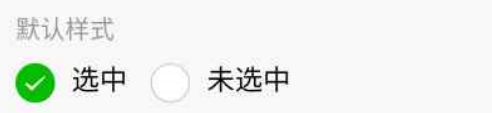
需要搭配 radio-group ⼀起使⽤
1.10. checkbox
可以通过 color属性来修改颜色
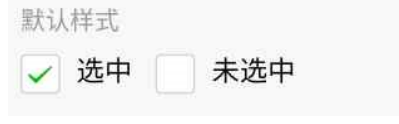
需要搭配 checkbox-group ⼀起使⽤
内容来源于网络如有侵权请私信删除
文章来源: 博客园
原文链接: https://www.cnblogs.com/long-mao-bu-re/p/15186695.html
- 还没有人评论,欢迎说说您的想法!





 客服
客服


